
Телефон очень часто используется для работы и мобильных развлечений. Но иногда маленький размер экрана затрудняет выполнение определенных задач. Samsung DeX – это услуга, которая позволяет превратить смартфон или планшет в портативный компьютер.
Как работает Samsung DeX?
Благодаря приложению Samsung DeX пользователь создаст комфортную среду для работы и развлечений. Подключив телефон к монитору или телевизору, приложения, установленные на мобильном устройстве, можно отзеркалить на большом экране. Так будет намного проще делать заметки, использовать графические программы, смотреть фильмы, играть в игры или принимать участие в видеоконференциях. Пользоваться несколькими приложениями одновременно и переключаться между ними станет еще удобнее, если подключить клавиатуру и мышь. В качестве сенсорной панели используется дисплей смартфона.
Как транслировать экран смартфона на компьютер по Wi-Fi.Samsung Dex для ПК.Android как ПК
Смартфоны, которые поддерживают Samsung DeX
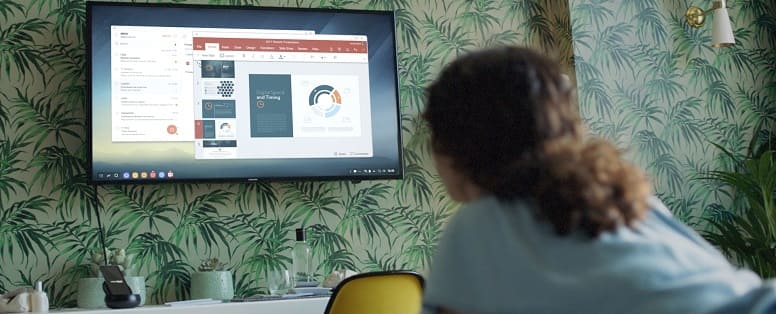
Samsung DeX доступен на смартфонах Samsung серий Galaxy S и Note, включая Note 20 и S21, а также Galaxy Fold. В зависимости от модели доступность отдельных функций может отличаться, но производитель постоянно обновляет программное обеспечение, чтобы Samsung DeX был полностью функциональным на всех упомянутых устройствах. В настоящее время улучшенная версия DeX будет доступна после обновления до операционной системы Android Pie.
Чтобы использовать Samsung DeX, нужно подключить свой смартфон к выбранному устройству (монитору, телевизору, проектору) с помощью адаптера или кабеля Samsung HDMI. С недавних пор некоторые модели Galaxy можно подключать к телевизору без кабелей, через Smart TV. Чтобы функция Samsung DeX работала нормально, телевизор должен иметь функцию зеркального отображения экрана смартфона с операционной системой Android (Miracast), которая устанавливается с 2019 года.
Рекомендуем к прочтению – tizen os (операционная система от Samsung).
Кроме того, смартфоны можно подключить к компьютеру с системами Windows 7 и 10 и Mac OS новее 10.03. В случае с Galaxy Note 10 и Note 10+ необходимо только установить приложение DeX на свой компьютер и подключить устройства с помощью кабеля USB Type-C. Это позволит легко копировать файлы между системами (перетаскиванием), а также использовать экран, клавиатуру и тачпад ноутбука или ПК. Инструмент беспроводной связи DeX для ПК поддерживается моделями Galaxy S21, S21 + и S21 Ultra.
На видео: Обзор Samsung DeX: Превращение в ПК
Samsung DeX – приложения
В режиме DeX есть множество приложений, которые очень часто используются для повседневных задач. К ним относятся программы:
- для работы: MS Office, Amazon WorkSpaces,
- для связи и видеоконференций: Gmail и Skype,
- для графики: Infinite Design и Adobe Photoshop,
- для музыка: Spotify, Google Play Music,
- для воспроизведения видео: Google Play Movies https://bezopasnik.info/%D1%87%D1%82%D0%BE-%D1%82%D0%B0%D0%BA%D0%BE%D0%B5-samsung-dex-%D1%81%D1%82%D0%BE%D0%B8%D1%82-%D0%BB%D0%B8-%D0%B5%D0%B3%D0%BE-%D0%B8%D1%81%D0%BF%D0%BE%D0%BB%D1%8C%D0%B7%D0%BE%D0%B2%D0%B0%D1%82%D1%8C/» target=»_blank»]bezopasnik.info[/mask_link]
Samsung Dex для компьютера Windows и Mac — как скачать и использовать
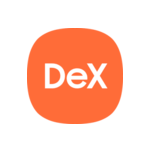
Ранее на сайте уже публиковалась статья об использовании Samsung Dex путем подключения смартфона Samsung Galaxy Note или Galaxy S к монитору или компьютеру кабелем или с помощью док-станции Dex Station или Dex Pad. Теперь появилась ещё одна возможность — Samsung Dex для ПК Windows 10, 7 и Mac OS: выполняется подключение смартфоном кабелем USB к компьютеру или ноутбуку и в результате функции Samsung Dex доступны в окне (или на полном экране) в уже запущенной ОС. Именно об этом варианте использования и пойдет речь далее.
Официальная страница сообщает о совместимости версии Samsung Dex для ПК с устройствами Galaxy Note 10, S10 и другими из этого же поколения, однако у меня всё исправно работает и с Galaxy Note 9 с Android 10, предполагаю, что это же актуально и для линейки S9.
- Скачать Samsung Dex для Windows 10, 7 или Mac OS
- Подключение и использование Samsung Dex на компьютере
- Видео демонстрация
Где скачать Samsung Dex для Windows или Mac OS
Установка программы не должна вызвать каких-либо проблем и не содержит нюансов, за исключением того, что на время установки потребуется отключить ваш смартфон от компьютера, если он подключен.
После установки вы получите сообщение о том, что для запуска Samsung Dex необходимо подключить ваш телефон к компьютеру с помощью USB, я бы рекомендовал использовать USB 3.0.
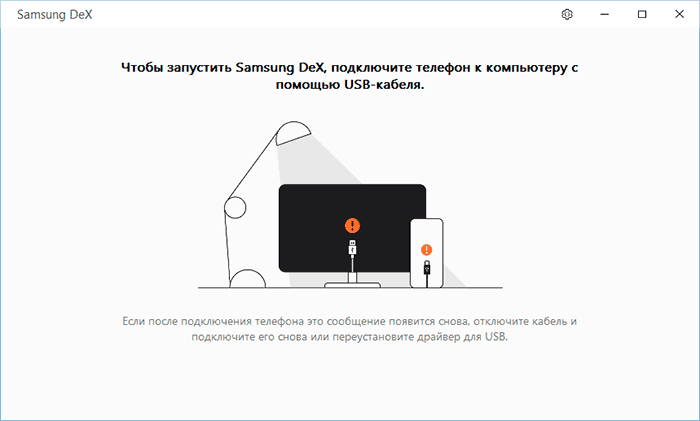
Подключение и использование Samsung Dex на компьютере или ноутбуке
Подключение телефона к компьютеру для использования Samsung Dex очень простое:
- Подключите телефон кабелем USB. Приложение Samsung Dex на компьютере должно быть запущено.
- Если на экране смартфона появится запрос «Запустить трансляцию в Samsung Dex» — нажмите «Начать». Если такого запроса не будет, зайдите в область уведомлений и включите режим «Передача файлов» для USB-подключения.
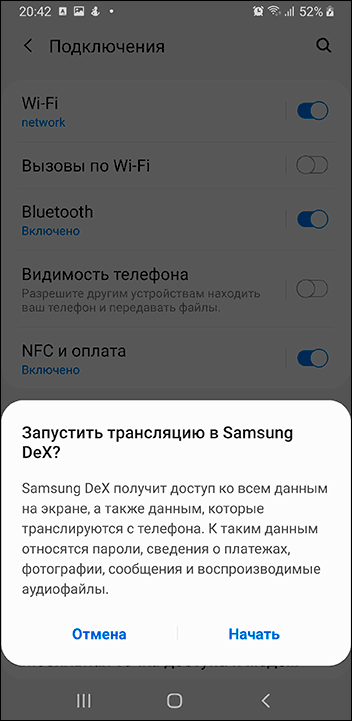
- Готово: в результате вы увидите окно Samsung Dex с теми же возможностями, что и при подключении телефона к отдельному монитору или телевизору.

Настройки приложения содержат лишь два пункта: автоматический запуск при подключении телефона к компьютеру и мигание значка при получении уведомлений на телефоне — оба включены по умолчанию. Если значок начинает мигать постоянно, даже без уведомлений, рекомендую отключить вторую функцию.
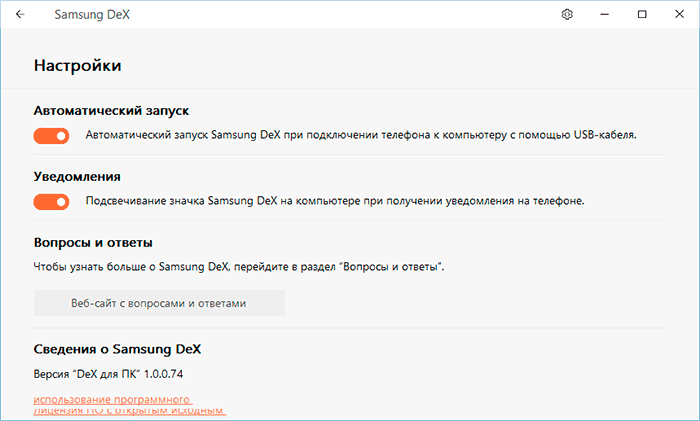
В плане использования Samsung Dex отличий от «обычной» версии через док-станцию не замечено, все работает точно так же. Из нюансов:
- Поддерживается режим работы в окне и полноэкранный режим (запускается кнопкой «развернуть»). Чтобы выйти из полноэкранного режима, поднесите указатель мыши к центральной верхней части экрана.
- Уведомления вашего телефона показываются только «внутри» окна Dex, но не в уведомлениях основной операционной системы. Если вы хотели бы получать их в центре уведомлений, обратите внимание на стандартное приложение Ваш телефон в Windows 10— оно очень хорошо работает со смартфонами Samsung.
- Качество изображения (что особенно заметно на полном экране) хуже, чем при подключении напрямую к монитору: сигнал по USB передается сжатым. Звук выводится через динамики компьютера (можно поменять на вывод через динамики телефона в настройках звука в панели задач Samsung Dex).
- Копировать файлы с компьютера на телефон можно простым переносом на рабочий стол окна Samsung Dex, они сохраняются в папку «Загрузки» (Downloads). Иногда передача сбоит (в моем случае — сообщение о неверном типе файла). Способов копирования с телефона на компьютер не обнаружил (если не считать доступа к памяти телефона через Проводник компьютера).
- Переключение клавиатуры на русский или обратно на английский выполняется сочетанием клавиши Alt+Shift (для Dex в Windows). Причем переключение работает исправно, когда по умолчанию в настройках Android выставлена клавиатура Samsung, во всяком случае переключать язык клавиатурой с Gboard в Samsung Dex у меня не получилось.
Как итог: всё работает исправно и, думаю, для кого-то окажется полезным: использование мобильных приложений с компьютера этим способом, особенно если оно сопряжено с набором текстов может быть очень удобным. Хотя, субъективно, куда более впечатляет использование смартфона в качестве компьютера без посредничества последнего.
Видео о Samsung Dex для ПК
Кстати, для тех, кто не знал, у Samsung есть еще одно официальное приложение для связи смартфона с компьютером — Samsung Flow. В отличие от Dex, оно не требует, чтобы у вас была одна из топовых моделей, а будет работать и на средних аппаратах производителя.
А вдруг и это будет интересно:
- Лучшие бесплатные программы для Windows
- Синий экран MACHINE CHECK EXCEPTION в Windows — варианты решения
- Ноутбук раздает сеть Wi-Fi с именем DIRECT-ИМЯ-КОМПЬЮТЕРА — почему и как отключить?
- Microsoft Edge открывает поиск при вводе адреса сайта в адресную строку — как исправить
- Ошибка приложения 0xc0000135 — как исправить?
- Как включить XMP профиль памяти в БИОС (UEFI)
- Windows 11
- Windows 10
- Android
- Загрузочная флешка
- Лечение вирусов
- Восстановление данных
- Установка с флешки
- Настройка роутера
- Всё про Windows
- В контакте
- Одноклассники
-
Sare 03.02.2020 в 09:06
- Dmitry 03.02.2020 в 09:26
Источник: remontka.pro
Samsung Dex

Samsung DeX — название фирменной технологии, позволяющей использовать телефоны Samsung Galaxy S8 (S8+), Galaxy S9 (S9+), Note 8 и Note 9, также планшет Tab S4 в качестве компьютера, подключая его к монитору (подойдет и ТВ) с помощью соответствующей док-станции DeX Station или DeX Pad, а также с помощью простого кабеля USB-C — HDMI (только для Galaxy Note 9 и планшета Galaxy Tab S4).
Поскольку с недавних пор в качестве основного смартфона у меня используется именно Note 9, я не был бы собой, если бы не поэкспериментировал с описываемой возможностью и не написал этот краткий обзор на Samsung DeX.
Отличия вариантов подключения, совместимость
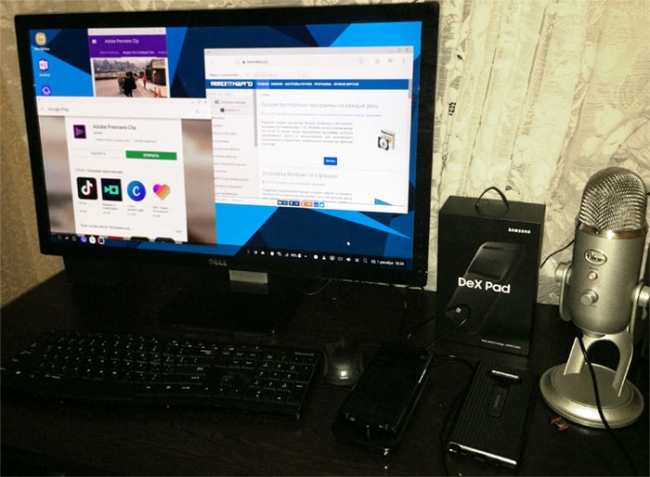
Выше было указано три варианта подключения смартфона для использования Samsung DeX, вполне вероятно, что вы уже встречали обзоры этих возможностей. Однако мало где указываются отличия типов подключения (кроме размеров док-станций), которые для некоторых сценариев могут оказаться важными:
1. DeX Station — самый первый вариант док-станции, наиболее габаритный за счет своей круглой формы. Единственный, имеющий Ethernet разъем (и два USB, как и у следующего варианта). При подключении блокирует разъем наушников и динамик (глушит звук, если вы его выводите не через монитор). Зато ничем не закрыт сканер отпечатков пальцев. Максимальное поддерживаемое разрешение — Full HD.
В комплекте отсутствует кабель HDMI. Зарядное устройство в наличии.

2. DeX Pad — более компактный вариант, сравнимый по размерам со смартфонами Note, разве что толще. Разъемы: HDMI, 2 USB и USB Type-C для подключения зарядки (кабель HDMI и зарядное устройство входят в комплект поставки). Динамик и отверстие мини-джека не блокируются, сканер отпечатков пальцев заблокирован. Максимальное разрешение — 2560×1440.

3. Кабель USB-C-HDMI — самый компактный вариант, на момент написания обзора поддерживается только Samsung Galaxy Note 9. Если требуется мышь и клавиатура, придется подключать их по Bluetooth (также возможно использование экрана смартфона в качестве тачпада при всех способах подключения), а не по USB, как в предыдущих вариантах. Также при подключении не происходит зарядка устройства (хотя можно положить на беспроводную). Максимальное разрешение — 1920×1080.
Также по некоторым отзывам, у владельцев Note 9 работают и различные многоцелевые адаптеры USB Type-C с HDMI и набором других разъемов, изначально выпускавшиеся для компьютеров и ноутбуков (есть такие и у Samsung, например, EE-P5000).
Среди дополнительных нюансов:
- У DeX Station и DeX Pad есть встроенное охлаждение.
- По некоторым данным (официальной информации на этот счет не нашел), при использовании док-станции доступно одновременное использование 20 приложений в режиме мультизадачности, при использовании только кабеля — 9-10 (возможно, связано с питанием или охлаждением).
- В режиме простого дублирования экрана для двух последних способов заявлена поддержка разрешения 4k.
- Монитор, к которому вы подключаете ваш смартфон для работы должен поддерживать профиль HDCP. Большинство современных мониторов его поддерживают, но старые или подключенные через переходник могут попросту не увидеть док-станции.
- При использование не оригинального зарядного устройства (от другого смартфона) для док-станций DeX может не хватить питания (т.е. попросту не «заведется»).
- DeX Station и DeX Pad совместимы с Galaxy Note 9 (во всяком случае на Exynos), хотя в магазинах и на упаковке совместимость не указана.
- Один из часто задаваемых вопросов — а можно ли использовать DeX, когда смартфон в чехле? В варианте с кабелем это, естественно, должно получиться. А вот в док-станции — не факт, даже если чехол относительно тонкий: коннектор просто «не дотягивается», куда нужно, и чехол приходится снимать (но не исключаю, что есть чехлы, с которыми это получится).
Кажется, упомянул все важные моменты. Само подключение не должно вызвать проблем: просто подключаем кабели, мыши и клавиатуры (по Bluetooth или USB на док-станции), подключаем ваш Samsung Galaxy: всё должно определиться автоматически, а на мониторе вы увидите приглашение к использованию DeX (если нет — загляните в уведомления на самом сматрфоне — там можно переключить режим работы DeX).
Работа с Samsung DeX
Если вы когда-нибудь работали с «настольными» вариантами Android, интерфейс при использовании DeX вам покажется очень знакомым: та же панель задач, оконный интерфейс, иконки на рабочем столе. Всё работает плавно, во всяком случае мне с тормозами столкнуться не пришлось.
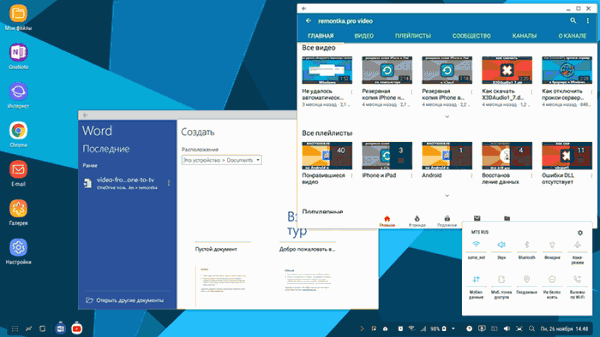
Однако, не все приложения полностью совместимы с Samsung DeX и могут работать в полноэкранном режиме (несовместимые работают, но в виде «прямоугольника» с неизменяемыми размерами). Среди совместимых есть такие как:
- Microsoft Word, Excel и прочие из офисного пакета Майкрософт.
- Microsoft Remote Desktop, если нужно подключиться к компьютеру с Windows.
- Большинство популярных Android приложений от Adobe.
- Google Chrome, Gmail, YouTube и другие приложения Google.
- Медиаплееры VLC, MX Player.
- AutoCAD Mobile
- Встроенные приложения Samsung.
Это далеко не полный список: при подключении, если на рабочем столе Samsung DeX зайти в список приложений, там вы увидите ссылку на магазин, с котором собраны программы, поддерживающие технологию, и сможете выбрать то, что вам по вкусу.
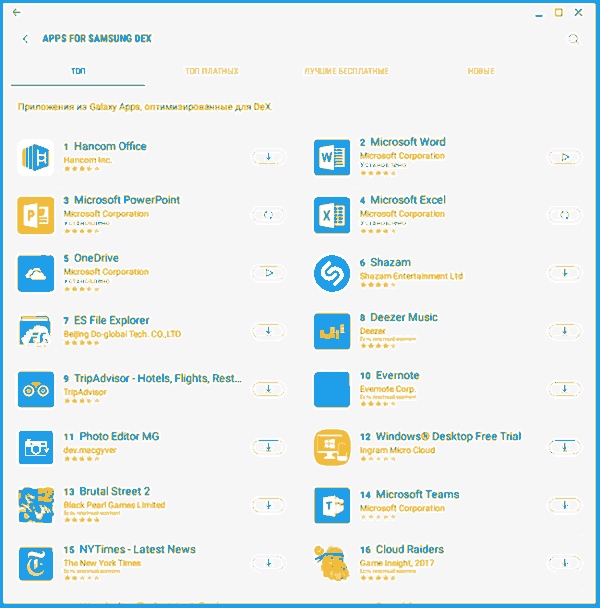
Также, если в настройках телефона в разделе Дополнительные функции — Игры включить функцию Game Launcher, то большинство игр будут работать в полноэкранном режиме, правда управление в них может оказаться не слишком удобным, если они не поддерживают клавиатуру.
Если при работе вам придет смс, сообщение в мессенджере или звонок, ответить, естественно, можно прямо с «рабочего стола». Стандартно будет использоваться микрофон лежащего рядом телефона, а для вывода звука — монитор или динамик смартфона.
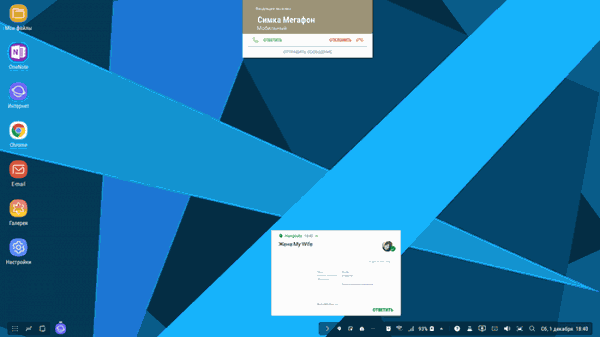
В целом, каких-то особых сложностей при использовании телефона в качестве компьютера вы не должны заметить: всё реализовано очень просто, а приложения вам уже знакомы.
На что стоит обратить внимание:
1. В приложении «Настройки» появится пункт Samsung Dex. Загляните в него, возможно найдете что-то интересное. Например, там есть экспериментальная функция для запуска любых, даже неподдерживаемых приложений в полноэкранном режиме (у меня не сработало).
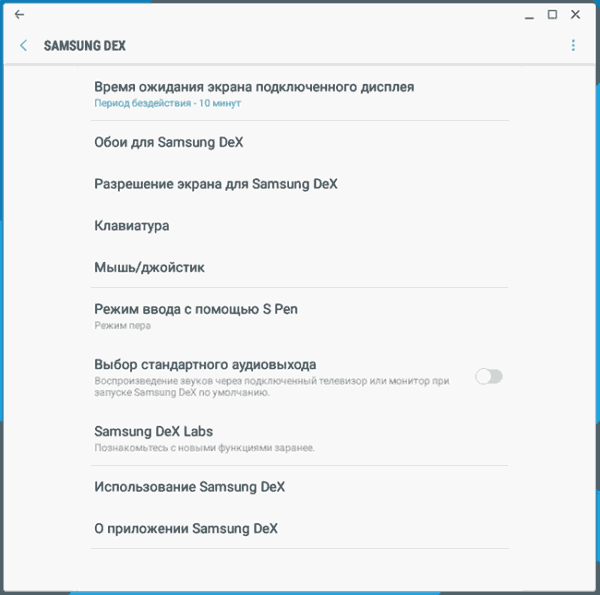
2. Изучите горячие клавиши, например, переключение языка — Shift+Пробел. Ниже — скриншот, под клавишей Meta подразумевается клавиша Windows или Command (если используется клавиатура Apple). Системные клавиши наподобие Print Screen работают.
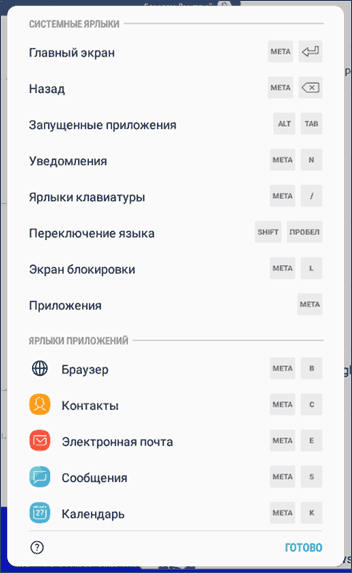
3. Некоторые приложения при подключении к DeX могут предлагать дополнительные функции. Например, Adobe Sketch имеет функцию Dual Canvas, когда экран смартфона используется как графический планшет, рисуем на нем пером, а увеличенное изображение видим на мониторе.
4. Как я уже упоминал, экран смартфона может использоваться в качестве тачпада (включить режим можно в области уведомлений на самом смартфоне, когда он подключен к DeX). Долго разбирался, как перетаскивать окна в таком режиме, так что сразу сообщу: двумя пальцами.
5. Поддерживается подключение флэшек, даже NTFS (внешние диски не пробовал), заработал даже внешний USB микрофон. Возможно, имеет смысл поэкспериментировать и с другими USB-устройствами.
6. В первый раз потребовалось добавить раскладку клавиатуры в настройках аппаратной клавиатуры, чтобы была возможность ввода на двух языка.
Возможно, что-то упомянуть забыл, но не стесняйтесь спрашивать в комментариях — постараюсь ответить, при необходимости проведу эксперимент.
В заключение
Подобную Samsung DeX технологию в разное время пробовали разные компании: Microsoft (на Lumia 950 XL), был HP Elite x3, что-то схожее ожидалось от Ubuntu Phone. Более того, можно использовать приложение Sentio Desktop для реализации таких функций на смартфонах вне зависимости от производителя (но с Android 7 и более новой, с возможностью подключения периферии). Быть может, за чем-то подобным будущее, а может и нет.
Пока ни один из вариантов не «выстрелил», но, субъективно, для некоторых пользователей и сценариев использования Samsung DeX и аналоги могут быть отличным вариантом: по сути, весьма хорошо защищенный компьютер со всеми важными данными всегда в кармане, подходящий для многих рабочих задач (если мы не говорим о профессиональном использовании) и почти для любых «сидеть в интернете», «постить фото и видео», «смотреть фильмы».
Лично для себя я вполне допускаю, что мог бы ограничиться смартфоном Samsung в связке с DeX Pad, если бы не сфера деятельности, а также некоторые привычки, выработавшиеся за 10-15 лет использования одних и тех же программ: для всех тех вещей, которые я делаю за компьютером вне профессиональной деятельности, мне бы этого более чем хватило. Конечно, не стоит забывать о том, что цена совместимых смартфонов не малая, но, очень многие покупают их и так, даже не зная о возможности расширения функциональности.
Источник: upgrade-android.ru